Cum să dezactivezi actualizările pe un laptop
Fiecare utilizator de sistemul de operare Windows se confruntă mai devreme sau mai târziu cu o problemă atunci când sistemul începe să se actualizeze în cel mai inoportun moment.
De exemplu, lucrezi la un proiect important, ai petrecut multe ore în fața laptopului, mai sunt doar câteva minute înainte de termen și, după noroc, tocmai într-un astfel de moment apare o fereastră care te anunță că în 10 minute computerul va reporni și va instala actualizări. Și totul ar fi bine, dar această instalare nu durează deloc două secunde - este mai probabil ca computerul să fie indisponibil în următoarea oră (sau două sau trei). Suna familiar?
Sau iată un alt exemplu: vă grăbiți și opriți în grabă computerul, intenționând să îl luați cu dvs. (sau să îl porniți pentru că trebuie să lansați o prezentare pentru un discurs chiar acum). În acest moment, computerul raportează că acum „Instalarea 1 din 108 este în curs”... Și cum să nu intrați în panică, mai ales dacă vă aflați în fața unui public uriaș?
Dezamăgirea rezultată poate fi evitată. În astfel de cazuri, pentru a nu aștepta până când tot ce este necesar este în sfârșit instalat, puteți pur și simplu amâna momentul în sine. Cum să preluați controlul asupra situației și să nu permiteți sistemului de operare să-și dicteze regulile este discutat în acest articol.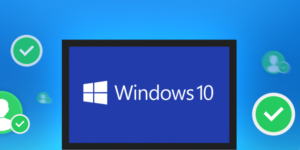
Conținutul articolului
Cum să dezactivezi actualizările Windows 10 și Windows 7
Vă sugerăm să vă familiarizați cu posibili algoritmi de acțiune pentru cele mai comune două versiuni ale sistemului.
Important! Trebuie reținut că la astfel de acțiuni ar trebui recurs doar în cazuri speciale. De fapt, ele sunt importante pentru computerul dvs. și ajută la menținerea securității Windows (vorbim despre versiuni cu licență; atunci când utilizați ansambluri fără licență, computerul poate nu numai să înghețe, ci și să descarce ceva nepotrivit).
Prin panoul de control
Pentru a deschide „Panou de control” în Windows 7, trebuie să mergeți la „Start” și să selectați elementul cu același nume în meniul din dreapta.
Pentru Windows 10, cel mai simplu mod este să introduceți numele cheii în căutare. Faceți clic pe pictograma lupă din stânga jos a ecranului și introduceți „Panou de control” în linie. Primul rezultat va fi exact ceea ce cauți.
Următorul proces este absolut identic pentru fiecare versiune de sistem de operare:
- În dreapta sus, lângă linia „Vizualizare”, selectați elementul „pictograme mici”;
- faceți dublu clic pe „Administrare”;
- deschideți „Servicii” în același mod;
- în partea de jos a listei, găsiți „Windows Update” și faceți dublu clic pe el;
- în fila „General”, găsiți linia „Tip de pornire” și schimbați starea acestui parametru la „Dezactivat”, apoi faceți clic pe butonul „Oprire” de mai jos, apoi „Aplicați” și „OK”.
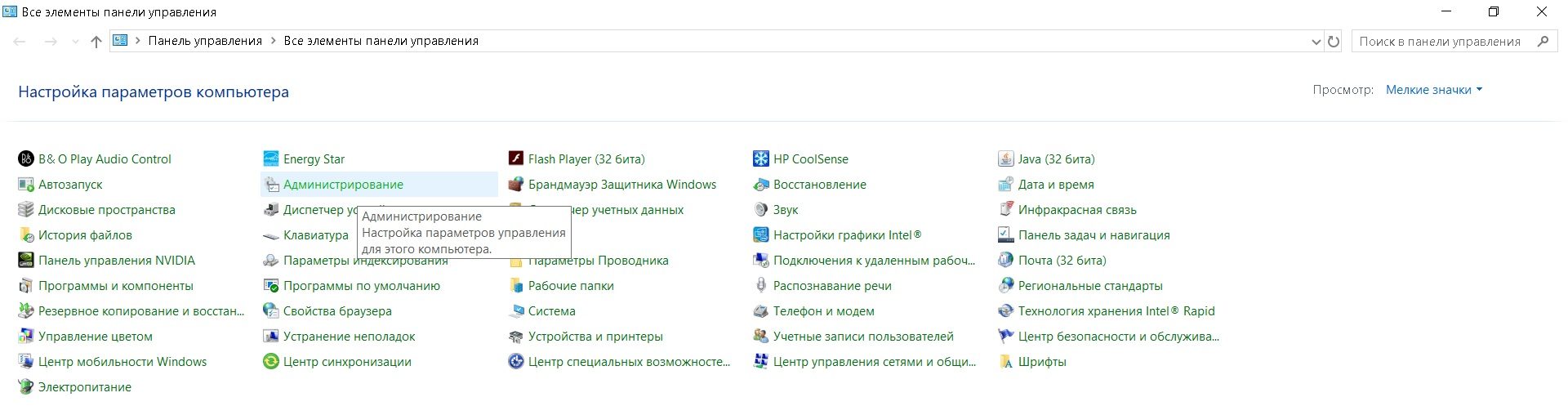
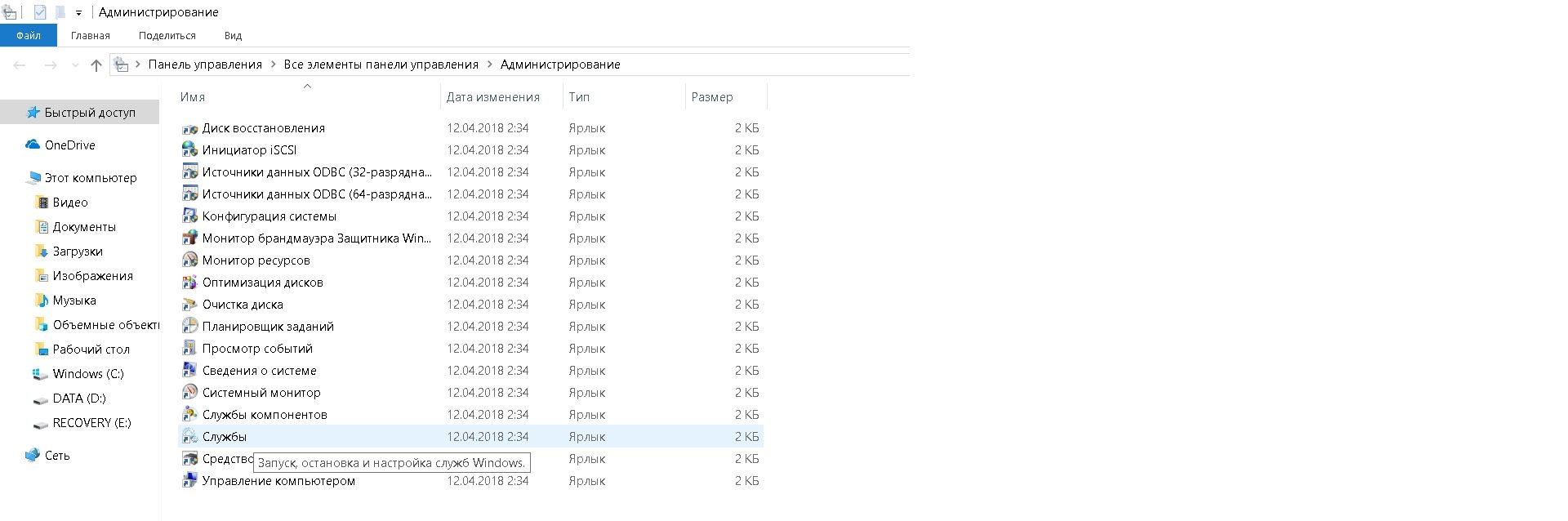
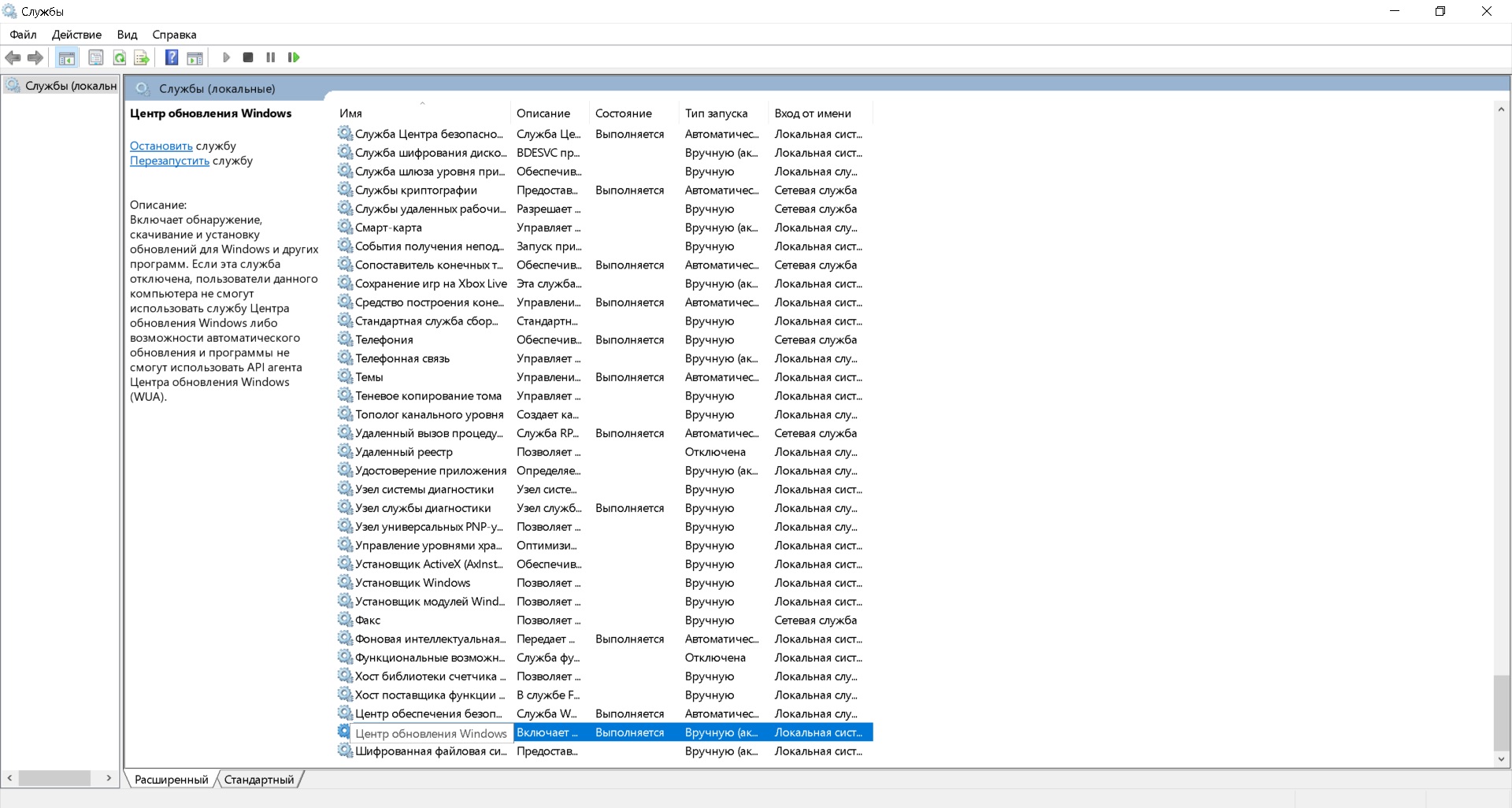
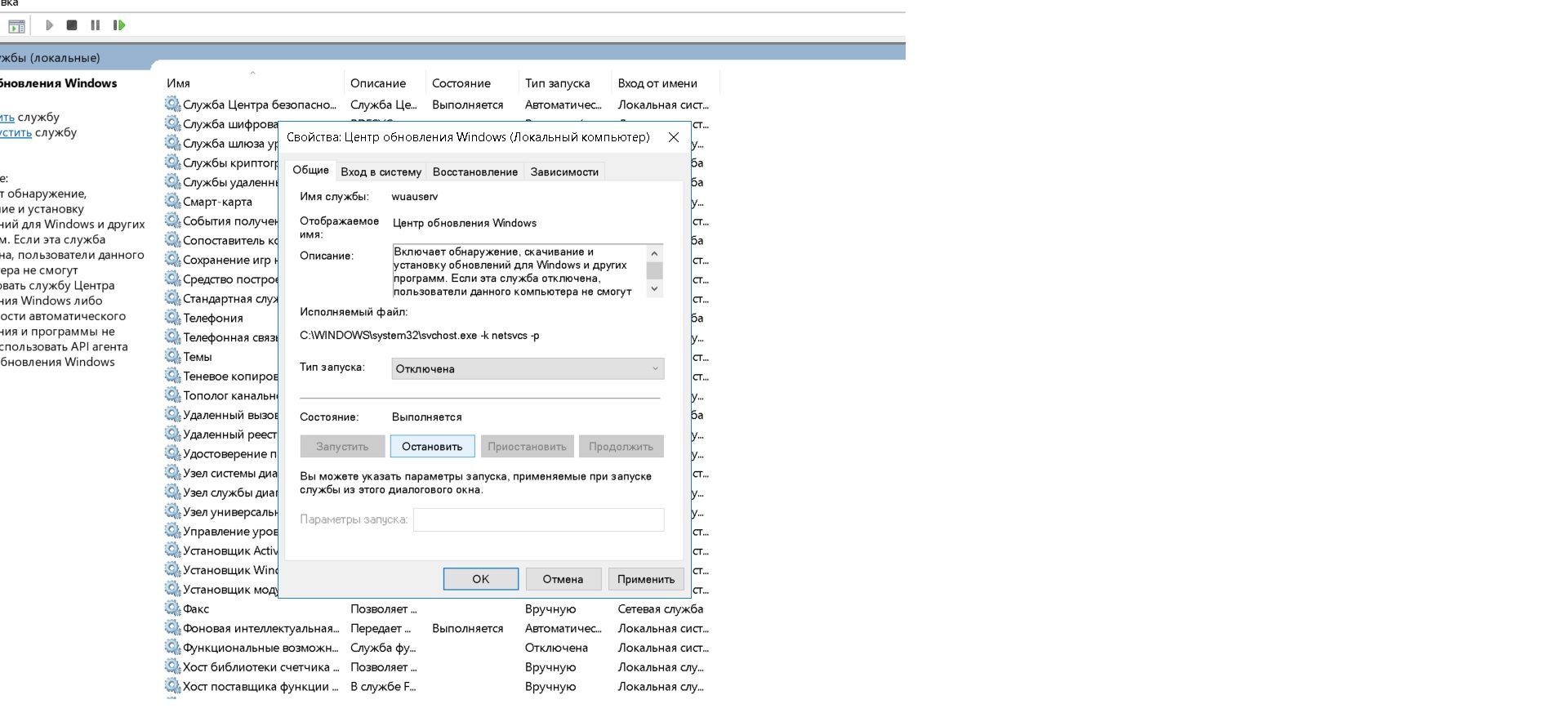
Acum sistemul nu se va actualiza până nu îl porniți în același mod.
Referinţă! Fereastra Servicii în ambele versiuni ale sistemului de operare poate fi deschisă după cum urmează:
- apăsați simultan tastele „Win” și „R” de pe tastatură;
- În fereastra „Run”, tastați comanda „services.msc” și apăsați „Enter”.
Prin bara laterală
În versiunea 7 de Windows nu există bară laterală. Windows 10 îl are, dar nu toate versiunile vă permit să anulați actualizările.
Atenţie! În Windows 10 Home, nu puteți dezactiva actualizările de sistem (puteți dezactiva doar centrul de actualizare complet, așa cum sa discutat în paragraful anterior).Această funcție este disponibilă numai în Windows 10 Pro.
Dacă aveți o versiune profesională a sistemului de operare, atunci veți avea nevoie de:
- În partea de pornire, faceți clic pe „Setări” (pictograma roată);
- accesați „Actualizare și securitate” și acolo, în lista din stânga, găsiți „Actualizare Windows” - aici cel mai probabil veți vedea ce actualizări se descarcă în prezent;
- faceți clic pe „Opțiuni avansate”;
- Bifați caseta de lângă „Întârzierea actualizărilor”.
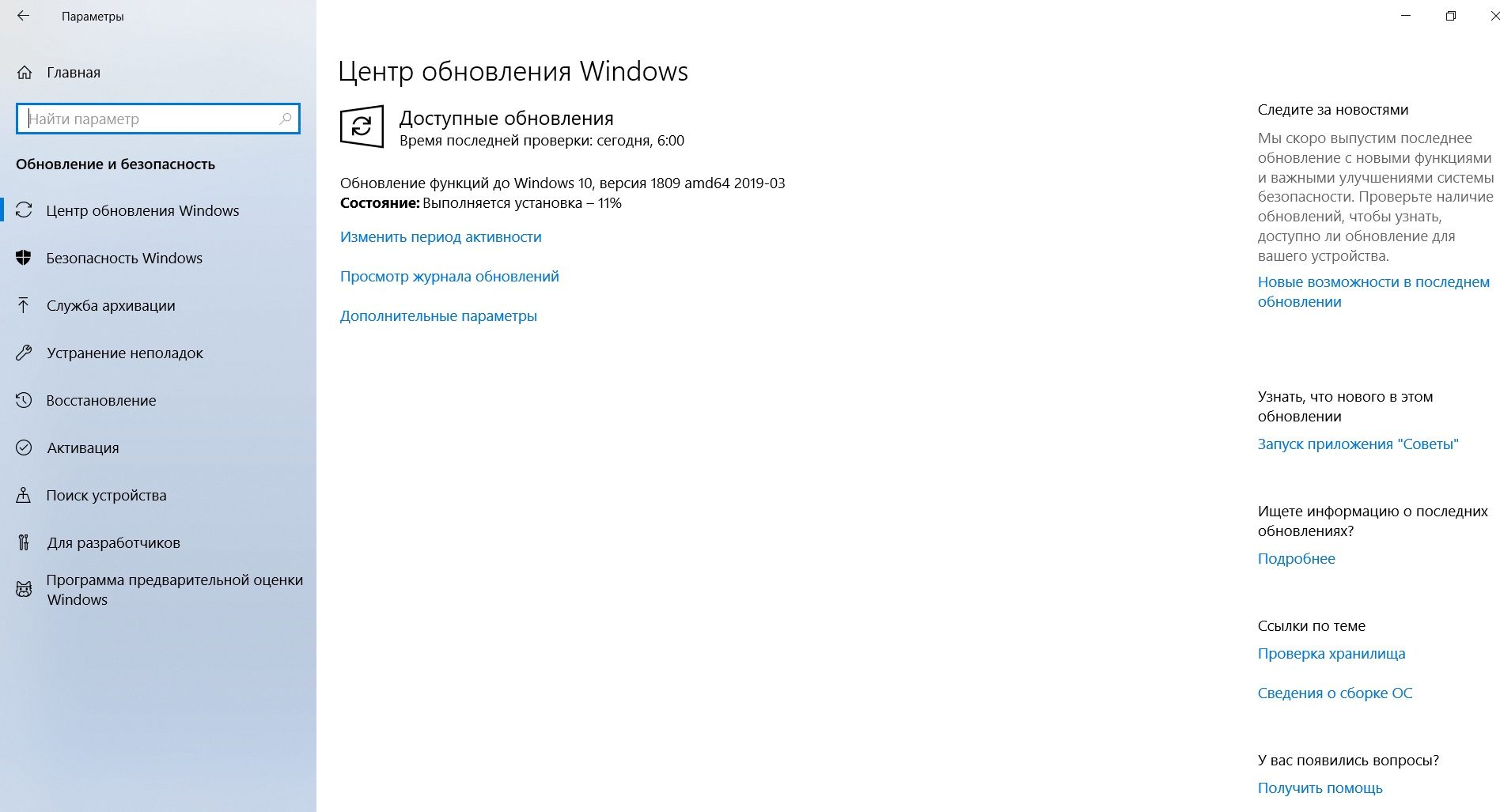
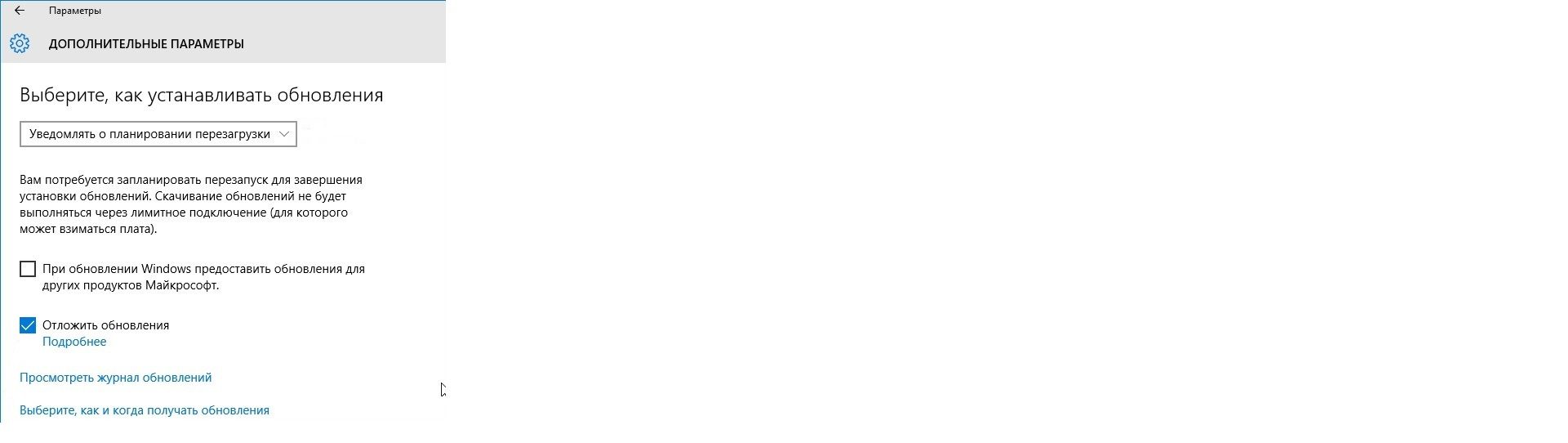
De asemenea, aici puteți configura procesul ulterioar în meniul „Alegeți cum să instalați actualizările” (în special, „Notificați când este programată o repornire”).
Gata! Acum descărcarea și instalarea actualizărilor va începe numai dacă faceți clic pe butonul corespunzător din Windows Update.
Apropo, dacă configurați Wi-Fi ca o conexiune măsurată, sistemul nu va descărca actualizări cu prima ocazie. Puteți rezolva această problemă după cum urmează:
- mergeți din nou la „Setări”;
- deschideți „Rețea și Internet” și selectați „Stare” în meniul din stânga;
- faceți clic pe „Schimbați proprietățile conexiunii”;
- Mutați cursorul în coloana „Setați ca conexiune măsurată”.
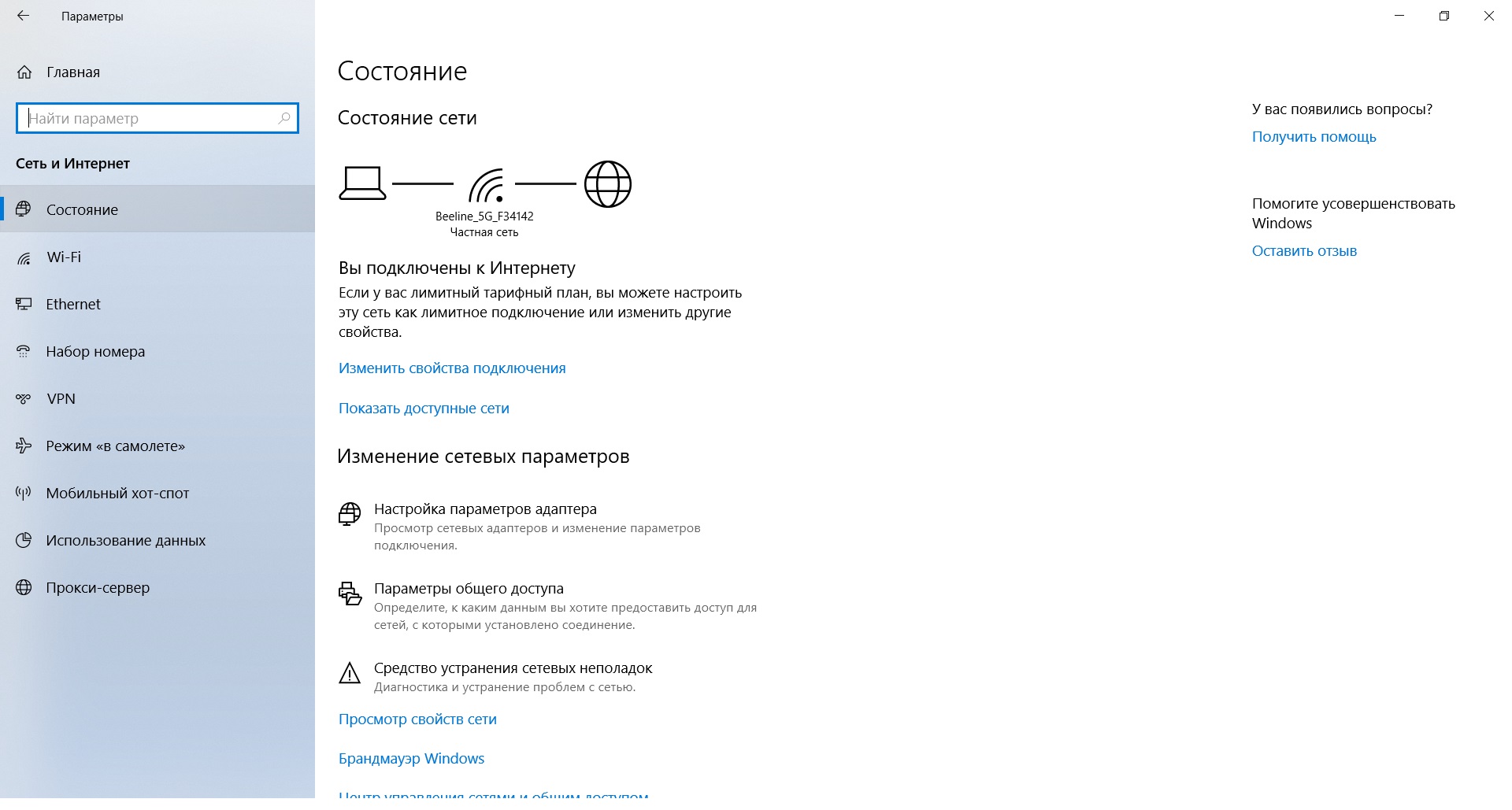
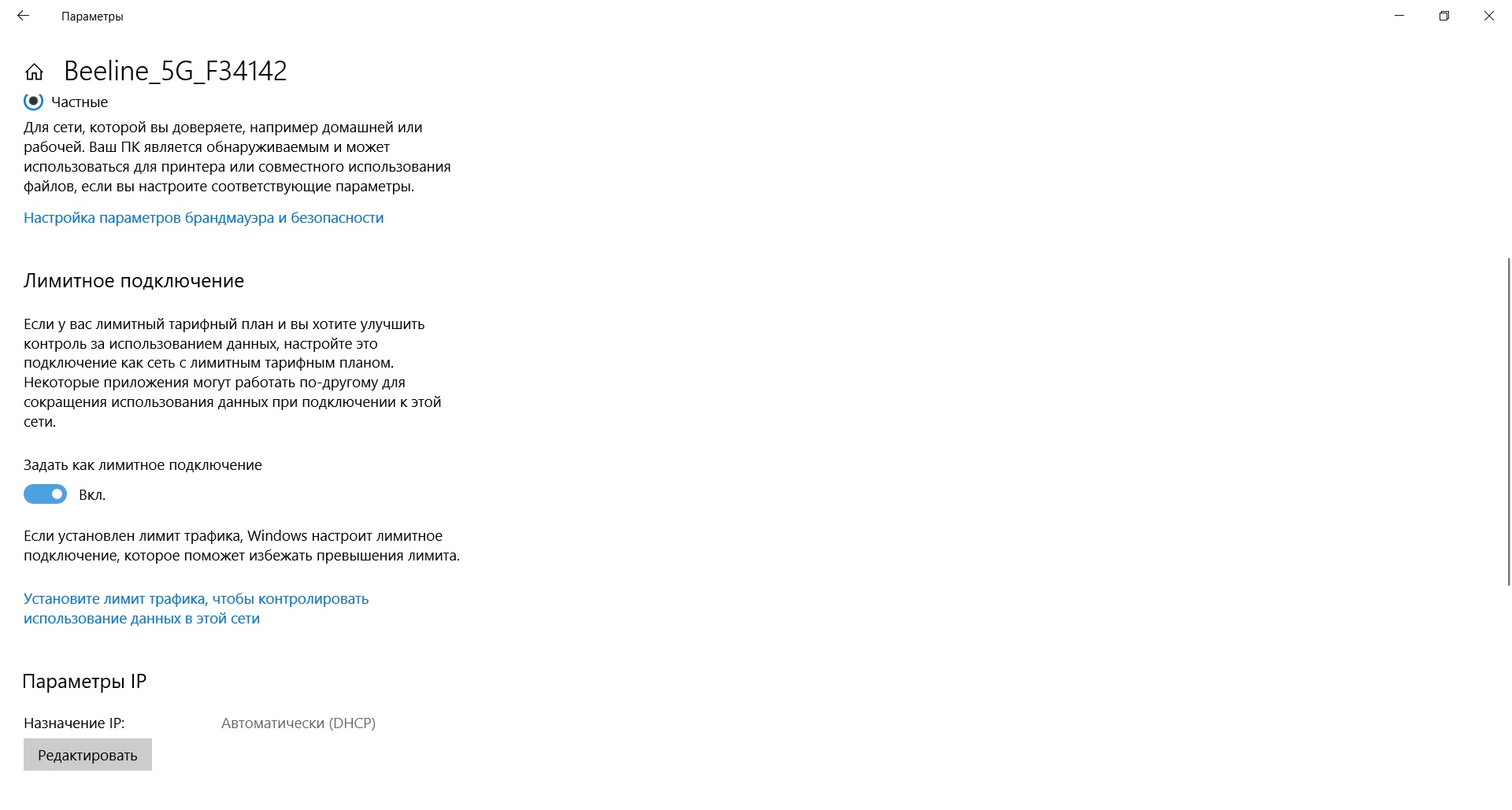
După ce ai citit acest articol, cu siguranță vei putea configura corect procesul de descărcare a actualizărilor pe computer. Rămâne doar să vă reamintim că acest lucru ar trebui făcut doar în cazuri de urgență. Noroc!





